Ash_Ketchum
Enthusiast
- 1.450
WICHTIG! EURE DATEN GEHEN DADURCH VERLOREN, FACTORY-RESET! DAS HEIßT DAS IHR EIN BACKUP EURER DATEN MACHEN MÜSST!
Sooo... nach langem rumprobieren und Informationen sammeln hier im Forum, schreibe Ich hier mal eine kleine und knappe Anleitung wie Ihr ganz einfach euer Samsung Gerät von diesen Vodafone oder sonstigen Branding entfernen könnt.
Ohne den Knox Counter auszulösen und/oder zu Rooten / Unoffiziellen Status zu erhalten.
Weiterhin betone Ich hier das keiner dafür haftet, das ganze ist auf eigene Gefahr!
Desweiteren bekommt Ihr dadurch TROTZDEM die OTA Updates, denn genau das wollen wir damit erreichen!
Quelle von XDA (Englisch): I Successfully Changed the CSC of My SM-N986B/DS (Exynos)
(Alle Links stammen auch von dort)
Das ganze habe Ich auf mein Samsung Galaxy Note 20 Ultra (Exynos Modell) gemacht und es hat beim ersten Durchgang funktioniert!
Nehmt euch Zeit, lest es durch, im Prinzip ist es einfach!
_________________________________________________________________________________________________________
Schritt 1:
Ihr benötigt für diesen Guide eine Flashbare Firmware Version mit dem Sicherheitspatch vom 1 Juli und diese könnt Ihr hier finden:
Mirror 1 - Mirror 2 - Mirror 3(Gdrive)
Ladet euch die Firmware herunter und Entpackt sie anschließend wo Ihr sie haben wollt, das ganze sollte dann ungefähr so aussehen:
Wir benötigen hierbei für den Flashvorgang natürlich ODIN 3.14.4 und genau diese Version bekommt Ihr hier: Odin 3.14.4 Download
Es werden folgende Dateien für euer Flashvorgang benötigt:
AP_N986BXXU1ATGI_CL19167976_QB32888012_REV01_user_low_ship_MULTI_CERT_meta_OS10.tar
BL_N986BXXU1ATGI_CL19167976_QB32888012_REV01_user_low_ship_MULTI_CERT.tar
CP_N986BXXU1ATGG_CP16295919_CL19167976_QB32844524_REV01_user_low_ship_MULTI_CERT.tar
HOME_CSC_OMC_OXM_N986BOXM1ATGI_CL19167976_QB32888012_REV01_user_low_ship_MULTI_CERT.tar
Die CSC_OMC_XXXX.tar.md5 habe Ich nicht geflashed, die brauchen wir also nicht
Schaut aufjedenfall das Ihr keine Google-Konten oder sonstiges noch drauf habt bevor Ihr hier weitermacht, denn der FRP-Lock könnte zu einem kleinem problem Führen wo Ihr eventuell dann neu Flashen müsst. Also ab hier einfach alle Locks entfernen von eurem Smartphone (Bildschirmsperre usw)
Schritt 2:
Schaltet nun euer Smartphone aus und bringt es in den Download Modus. Der Downloadmodus im N20Ultra ist bisschen komplizierter auszulösen. Ihr müsst also das Handy komplett ausschalten und während Ihr dann die USB Verbindung zu eurem PC Herstellt müsst Ihr die "Leise" & "Laut" Taste gedrückt halten, dann erst seit Ihr im Odin-Modus.
Startet nun Odin 3.14.4 als Administrator auf eurem PC und wählt alle Dateien die bei Schritt 1 gelistet waren in folgender reihen folge aus:
AP = AP_N986BXXU1ATGI_CL19167976_QB32888012_REV01_user_low_ship_MULTI_CERT_meta_OS10.tar
BL = BL_N986BXXU1ATGI_CL19167976_QB32888012_REV01_user_low_ship_MULTI_CERT.tar
CP = CP_N986BXXU1ATGG_CP16295919_CL19167976_QB32844524_REV01_user_low_ship_MULTI_CERT.tar
CSC = HOME_CSC_OMC_OXM_N986BOXM1ATGI_CL19167976_QB32888012_REV01_user_low_ship_MULTI_CERT.tar
USERDATA = Bleibt leer!
Vergewissert euch das Ihr bei Odin unter "Options" nur ein Haken bei folgenden Optionen habt:
-> Auto Reboot
-> F. Reset Time
(Das ist die Firmware die Ihr bei Schritt 1 gedownloaded habt)
Klickt nun auf Start und wartet bis der Flashvorgang abgeschlossen ist. Trennt die USB Verbindung nicht!
Sobald der Flashvorgang abgeschlossen ist, ist es WICHTIG das Ihr keine Internet Verbindung aufbaut. Ihr müsst also das ganze nur grob einrichten. Geht dann in den Einstellungen und aktiviert den Entwickler Modus (7 mal auf Buildnummer tippen) und aktiviert dort USB-Debugging. Verbindet euer Smartphone mit dem PC und lasst alles zu.
Ab Schritt 3 müsst Ihr dann nur noch ein Video befolgen, und wenn Ihr das alles befolgt habt und in der "Liste" die angezeigt wird DBT auswählt, wird ein Neustart ausgeführt der etwas länger dauern kann. Danach solltet Ihr nach dem neustart auf DBT sein, egal ob bei der Software Version ganz hinten noch "bsp." VOD für Vodafone steht, wenn ganz vorne DBT, DBT / DBT steht, seid Ihr auf DBT erfolgreich geswitcht und könnt die OTA Updates ganz normal laden.
Schritt 3:
Ladet euch nun den CSC-Changer (Programm für Windows) herunter und deaktiviert euren Windows Defender und all eure Antiviren Programme, es wird leider als Virus erkannt, warum auch immer, ihr braucht euch aber keine sorgen machen, denn es ist kein Virus. Ihr müsst wenn Ihr mit Google Chrome die Datei Downloaded, die "Sicherheit" auf "Aus" stellen unter den Optionen
CSC Changer Download: 27.9 MB file on MEGA
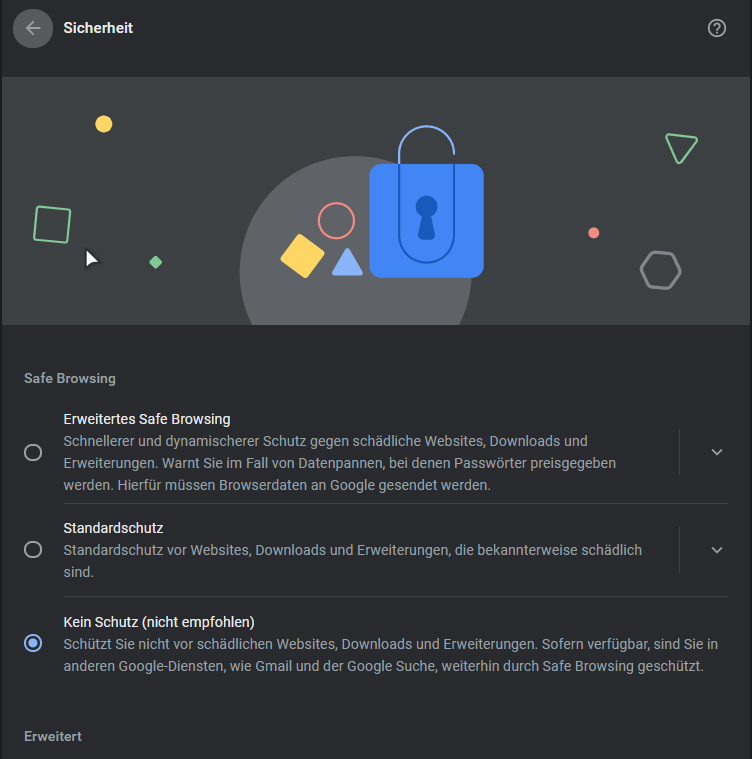
Ansonsten kann es nicht gedownloaded werden, wie oben gesagt Windows Defender ausschalten sonst gehts allgemein nicht.
Habt ihr es gedownloadet könnt Ihr ab diesen Punkt hier dieses Video befolgen:
Wenn Ihr alles wie im Video befolgt habt und Ihr geswitcht seit, müsst ihr den CSC-Changer via PC löschen dafür ist im Video wie gesagt alles auch nochmal gezeigt.
Das war's viel Spaß mit eurem DBT Gerät.
Großes Danke gehen an folgende Personen die dazu Tipps gegeben haben:
- @clc240
- @Birger21
Sooo... nach langem rumprobieren und Informationen sammeln hier im Forum, schreibe Ich hier mal eine kleine und knappe Anleitung wie Ihr ganz einfach euer Samsung Gerät von diesen Vodafone oder sonstigen Branding entfernen könnt.
Ohne den Knox Counter auszulösen und/oder zu Rooten / Unoffiziellen Status zu erhalten.
Weiterhin betone Ich hier das keiner dafür haftet, das ganze ist auf eigene Gefahr!
Desweiteren bekommt Ihr dadurch TROTZDEM die OTA Updates, denn genau das wollen wir damit erreichen!
Quelle von XDA (Englisch): I Successfully Changed the CSC of My SM-N986B/DS (Exynos)
(Alle Links stammen auch von dort)
Das ganze habe Ich auf mein Samsung Galaxy Note 20 Ultra (Exynos Modell) gemacht und es hat beim ersten Durchgang funktioniert!
Nehmt euch Zeit, lest es durch, im Prinzip ist es einfach!
_________________________________________________________________________________________________________
Schritt 1:
Ihr benötigt für diesen Guide eine Flashbare Firmware Version mit dem Sicherheitspatch vom 1 Juli und diese könnt Ihr hier finden:
Mirror 1 - Mirror 2 - Mirror 3(Gdrive)
Ladet euch die Firmware herunter und Entpackt sie anschließend wo Ihr sie haben wollt, das ganze sollte dann ungefähr so aussehen:
Wir benötigen hierbei für den Flashvorgang natürlich ODIN 3.14.4 und genau diese Version bekommt Ihr hier: Odin 3.14.4 Download
Es werden folgende Dateien für euer Flashvorgang benötigt:
AP_N986BXXU1ATGI_CL19167976_QB32888012_REV01_user_low_ship_MULTI_CERT_meta_OS10.tar
BL_N986BXXU1ATGI_CL19167976_QB32888012_REV01_user_low_ship_MULTI_CERT.tar
CP_N986BXXU1ATGG_CP16295919_CL19167976_QB32844524_REV01_user_low_ship_MULTI_CERT.tar
HOME_CSC_OMC_OXM_N986BOXM1ATGI_CL19167976_QB32888012_REV01_user_low_ship_MULTI_CERT.tar
Die CSC_OMC_XXXX.tar.md5 habe Ich nicht geflashed, die brauchen wir also nicht
Schaut aufjedenfall das Ihr keine Google-Konten oder sonstiges noch drauf habt bevor Ihr hier weitermacht, denn der FRP-Lock könnte zu einem kleinem problem Führen wo Ihr eventuell dann neu Flashen müsst. Also ab hier einfach alle Locks entfernen von eurem Smartphone (Bildschirmsperre usw)
Schritt 2:
Schaltet nun euer Smartphone aus und bringt es in den Download Modus. Der Downloadmodus im N20Ultra ist bisschen komplizierter auszulösen. Ihr müsst also das Handy komplett ausschalten und während Ihr dann die USB Verbindung zu eurem PC Herstellt müsst Ihr die "Leise" & "Laut" Taste gedrückt halten, dann erst seit Ihr im Odin-Modus.
Startet nun Odin 3.14.4 als Administrator auf eurem PC und wählt alle Dateien die bei Schritt 1 gelistet waren in folgender reihen folge aus:
AP = AP_N986BXXU1ATGI_CL19167976_QB32888012_REV01_user_low_ship_MULTI_CERT_meta_OS10.tar
BL = BL_N986BXXU1ATGI_CL19167976_QB32888012_REV01_user_low_ship_MULTI_CERT.tar
CP = CP_N986BXXU1ATGG_CP16295919_CL19167976_QB32844524_REV01_user_low_ship_MULTI_CERT.tar
CSC = HOME_CSC_OMC_OXM_N986BOXM1ATGI_CL19167976_QB32888012_REV01_user_low_ship_MULTI_CERT.tar
USERDATA = Bleibt leer!
Vergewissert euch das Ihr bei Odin unter "Options" nur ein Haken bei folgenden Optionen habt:
-> Auto Reboot
-> F. Reset Time
(Das ist die Firmware die Ihr bei Schritt 1 gedownloaded habt)
Klickt nun auf Start und wartet bis der Flashvorgang abgeschlossen ist. Trennt die USB Verbindung nicht!
Sobald der Flashvorgang abgeschlossen ist, ist es WICHTIG das Ihr keine Internet Verbindung aufbaut. Ihr müsst also das ganze nur grob einrichten. Geht dann in den Einstellungen und aktiviert den Entwickler Modus (7 mal auf Buildnummer tippen) und aktiviert dort USB-Debugging. Verbindet euer Smartphone mit dem PC und lasst alles zu.
Ab Schritt 3 müsst Ihr dann nur noch ein Video befolgen, und wenn Ihr das alles befolgt habt und in der "Liste" die angezeigt wird DBT auswählt, wird ein Neustart ausgeführt der etwas länger dauern kann. Danach solltet Ihr nach dem neustart auf DBT sein, egal ob bei der Software Version ganz hinten noch "bsp." VOD für Vodafone steht, wenn ganz vorne DBT, DBT / DBT steht, seid Ihr auf DBT erfolgreich geswitcht und könnt die OTA Updates ganz normal laden.
Schritt 3:
Ladet euch nun den CSC-Changer (Programm für Windows) herunter und deaktiviert euren Windows Defender und all eure Antiviren Programme, es wird leider als Virus erkannt, warum auch immer, ihr braucht euch aber keine sorgen machen, denn es ist kein Virus. Ihr müsst wenn Ihr mit Google Chrome die Datei Downloaded, die "Sicherheit" auf "Aus" stellen unter den Optionen
CSC Changer Download: 27.9 MB file on MEGA
Ansonsten kann es nicht gedownloaded werden, wie oben gesagt Windows Defender ausschalten sonst gehts allgemein nicht.
Habt ihr es gedownloadet könnt Ihr ab diesen Punkt hier dieses Video befolgen:
Wenn Ihr alles wie im Video befolgt habt und Ihr geswitcht seit, müsst ihr den CSC-Changer via PC löschen dafür ist im Video wie gesagt alles auch nochmal gezeigt.
Das war's viel Spaß mit eurem DBT Gerät.
Großes Danke gehen an folgende Personen die dazu Tipps gegeben haben:
- @clc240
- @Birger21
Zuletzt bearbeitet:
